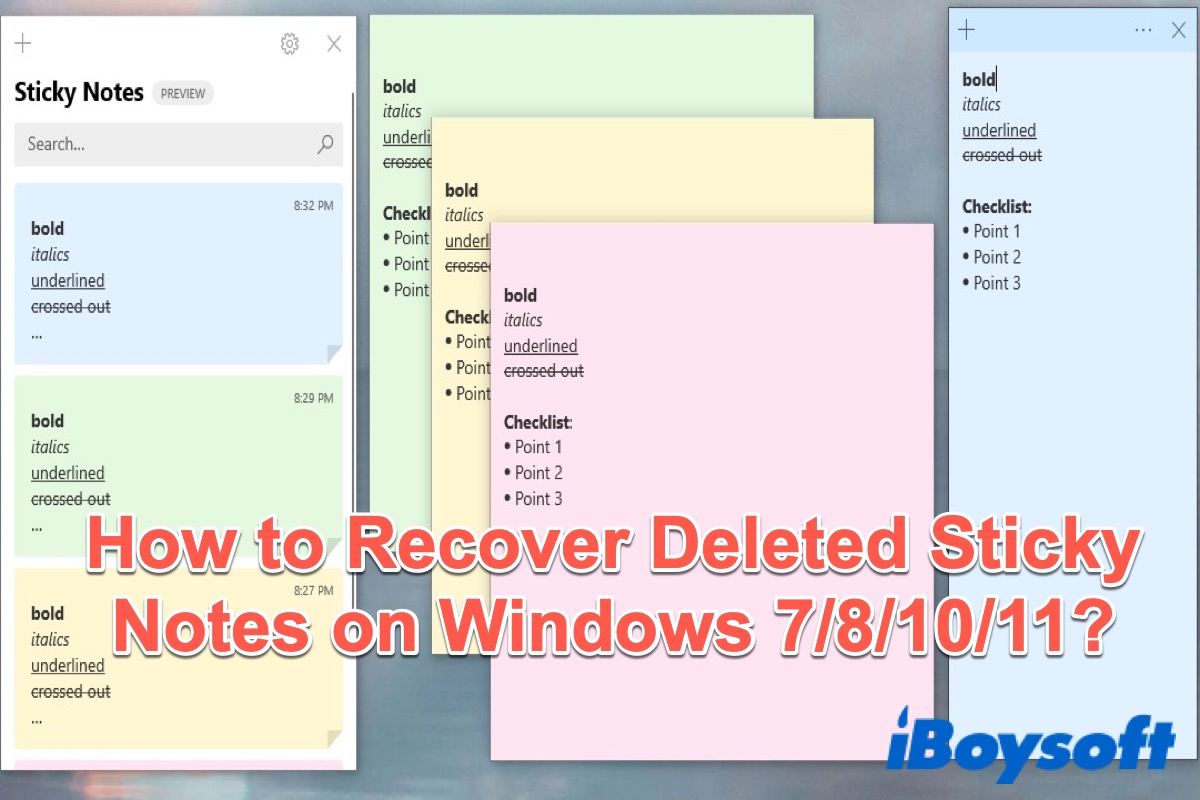La Nota Adhesiva es una aplicación integrada que viene con Windows 7/8/10/11, que permite a los usuarios tomar notas rápidamente y crear y fijar recordatorios y notas en su escritorio de Windows, así como utilizando aplicaciones como Sticky Notes en Mac, por ejemplo.
Microsoft ha mejorado la aplicación de Notas Adhesivas en gran medida en Windows 10 y la aplicación viene con características como notas de colores, formato de texto, agregar imágenes y mucho más.
Sin embargo, al igual que con cualquier otro tipo de contenido, existe la posibilidad de perder tus notas importantes. Los posibles motivos se enumeran a continuación:
- Notas eliminadas accidentalmente.
- Notas eliminadas debido a virus o malware informático.
- Pérdida de notas debido a corte de energía o bloqueo del sistema.
- Notas ocultas que no se pueden ver.
- Notas que desaparecieron debido a una actualización del sistema Windows
En tales casos, necesitarás una forma confiable de recuperar las notas adhesivas en tu computadora. Este artículo de iBoysoft te ofrecerá cinco formas completas de recuperar tus notas adhesivas eliminadas en Windows 7/8/10/11. ¡Ahora, manos a la obra!
Si eliminaste accidentalmente tu Nota Adhesiva en Windows 7/8/10/11, puedes utilizar las formas siguientes para recuperarla, y no olvides compartir estas formas con otras personas.
Comprueba tu lista de Notas Adhesivas
A veces, tus notas no han sido eliminadas, sino que han sido ocultadas para que no puedas verlas en tu computadora, como mencionamos anteriormente. En ese caso, puedes utilizar los siguientes pasos para volver a verlas.
- Abre las notas adhesivas en tu ordenador.
- Haz clic derecho en el icono de las notas adhesivas en la barra de tareas de Windows y selecciona "Lista de notas".
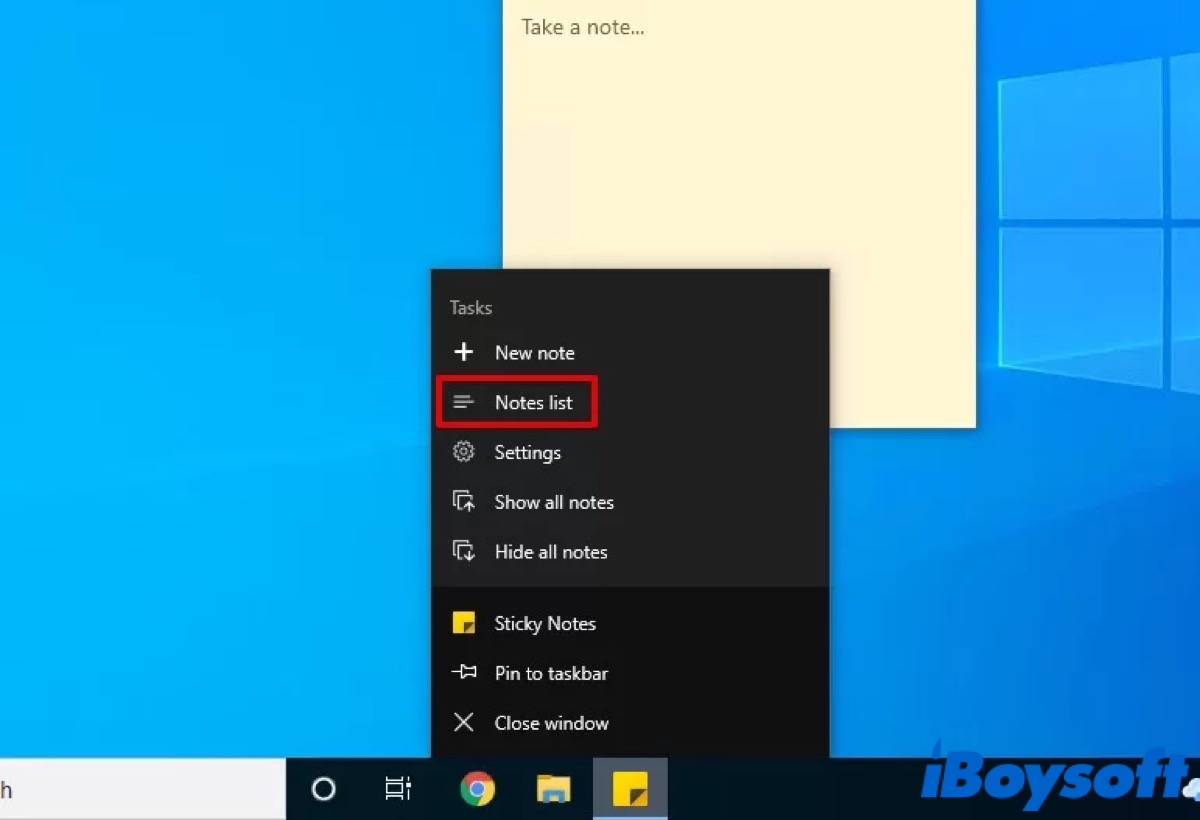
Luego verás todas tus notas adhesivas listadas en la pantalla. Puedes hacer clic derecho en la que deseas y seleccionar "Abrir nota" o hacer doble clic en ella para acceder a tu nota.
Si todavía no puedes ver tus notas adhesivas, puedes utilizar los siguientes métodos para recuperarlas.
La forma más fácil de recuperar notas adhesivas en Windows 7/8/10/11
Una de las formas más fáciles y rápidas de recuperar archivos eliminados, incluyendo notas adhesivas, es utilizar software de recuperación de datos. Te recomendamos encarecidamente que utilices iBoysoft Data Recovery for Windows, que puede ayudarte a recuperar archivos de forma rápida y segura.
iBoysoft Data Recovery for Windows te permite recuperar datos que fueron eliminados accidentalmente con la opción "Eliminar" o permanentemente eliminados utilizando el acceso directo "Mayús+Eliminar". Con algoritmos fiables, seguros y avanzados, puede realizar un escaneo exhaustivo de tu disco e incluso puede llevar a cabo recuperación de datos de BitLocker y recuperación de unidad RAW.
Además, iBoysoft Data Recovery for Windows es también el mejor software de recuperación de datos para usuarios de Windows que ayuda a recuperar datos eliminados y archivos perdidos, incluyendo notas adhesivas, fotos, vídeos, archivos de audio, documentos de Office y mucho más sin esfuerzo desde cualquier medio de almacenamiento basado en disco, incluyendo el disco duro interno del ordenador, discos duros externos, unidades de estado sólido (SSD), unidades flash USB, tarjetas SD, etc.
Mejor software de recuperación de archivos eliminados de Mac - iBoysoft Data Recovery for Windows
Puedes recuperar tus notas adhesivas fácilmente con unos pocos pasos. Así es cómo:
- Descarga, instala y abre iBoysoft Data Recovery para Windows.
- Elige el módulo de recuperación de datos.
- Selecciona la unidad donde guardas tus Notas adhesivas y haz clic en Siguiente para iniciar un análisis rápido. (También puedes seleccionar el botón de Escaneo profundo en la parte inferior izquierda de Windows para iniciar un análisis profundo.)

- Previsualiza los archivos eliminados después de que se complete el proceso de escaneo y elige los archivos que deseas.
- Haz clic en Recuperar y elige una unidad diferente para guardarlos.
Después de eso, verifica si has recuperado tus Notas adhesivas eliminadas.
Tres métodos para recuperar Notas adhesivas en Windows 7/8/10/11
Además de usar software de recuperación de datos, aquí hay otros tres métodos para recuperar tus Notas adhesivas sin descargar otras aplicaciones. A diferencia del software de recuperación de datos rápido y seguro, estos métodos pueden llevarte más tiempo para recuperar tus Notas adhesivas, pero aún así valen la pena intentarlo.
Recuperar Notas adhesivas con el archivo StickyNotes.snt
El archivo StickyNotes.snt creado por Notas adhesivas guarda una o más notas adhesivas que flotan en el escritorio, almacena el texto, el tipo de letra, el color y la posición de cada nota adhesiva en el escritorio, y permite que las notas adhesivas abiertas se guarden incluso si el usuario cierra sesión en Windows y vuelve a iniciarla.
Así que si no quieres usar software de terceros para recuperar tus Notas adhesivas, usar el archivo StickyNotes.snt también es una buena opción para ti. Aunque es un proceso relativamente lento, puede ayudarte a recuperar las notas deseadas con facilidad. Revisa los siguientes pasos:
- Pulsa Win + R para abrir el cuadro de diálogo Ejecutar en tu computadora.
- Escribe %AppData%\Microsoft\Sticky Notes\ para abrir Notas adhesivas. Puedes ver "Carpetas ocultas" y acceder a una ubicación específica para ver los archivos.
- Encuentra el archivo StickyNotes.snt en esta carpeta que contiene información sobre las notas eliminadas.
- Haz clic derecho en el archivo para abrirlo con un editor de texto como Notepad, WordPad, MS Word, etc.
- Decodifica el archivo que pide el editor y sigue las instrucciones en pantalla para continuar.
- Filtra tus datos manualmente ya que sería un texto cifrado.
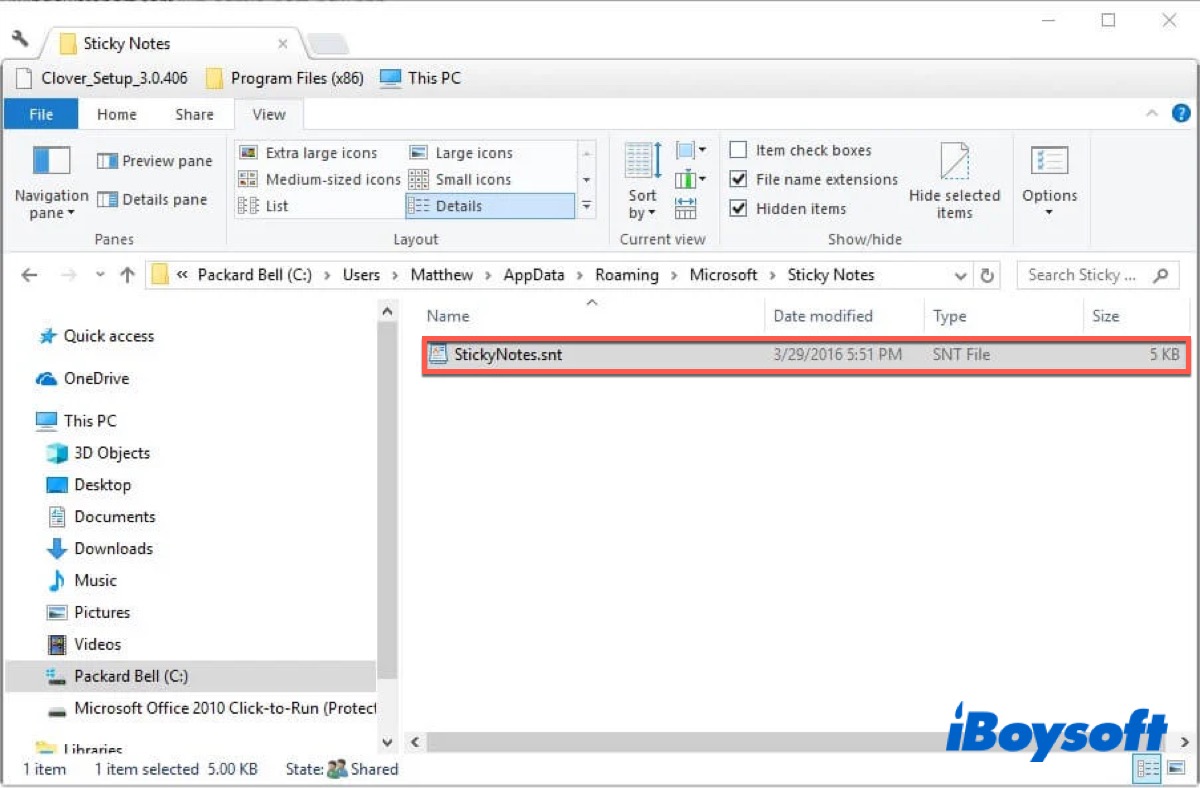
Después de eso, puedes recuperar tus Notas adhesivas eliminadas.
Si los métodos anteriores te ayudan a recuperar tus Notas adhesivas eliminadas en Windows 7/8/10/11, haz clic en los botones de abajo para compartir esta publicación en tus redes sociales.
Verifica la carpeta de Notas adhesivas en Outlook
Con el desarrollo de servicios alojados en la nube, no es sorprendente que Microsoft vincule tus notas adhesivas a tu cuenta de Microsoft. Por lo tanto, en Sticky Notes 3.0 y superior, al iniciar sesión con la misma cuenta de Microsoft, puedes verlas en otros dispositivos o aplicaciones. Aunque no necesitas iniciar sesión en Sticky Notes para usarlo, se recomienda que lo hagas en tu cuenta de Microsoft.
Después de que se haya eliminado accidentalmente una nota adhesiva, puedes usar la versión web de Outlook para intentar verificar si las notas adhesivas están presentes en la carpeta Notas de tu cuenta de Outlook siguiendo estos pasos.
- Ve a Outlook.com y accede con la misma cuenta de Microsoft de Sticky Notes.
- Dirígete a la Carpeta de Elementos eliminados y verifica si hay notas adhesivas eliminadas.
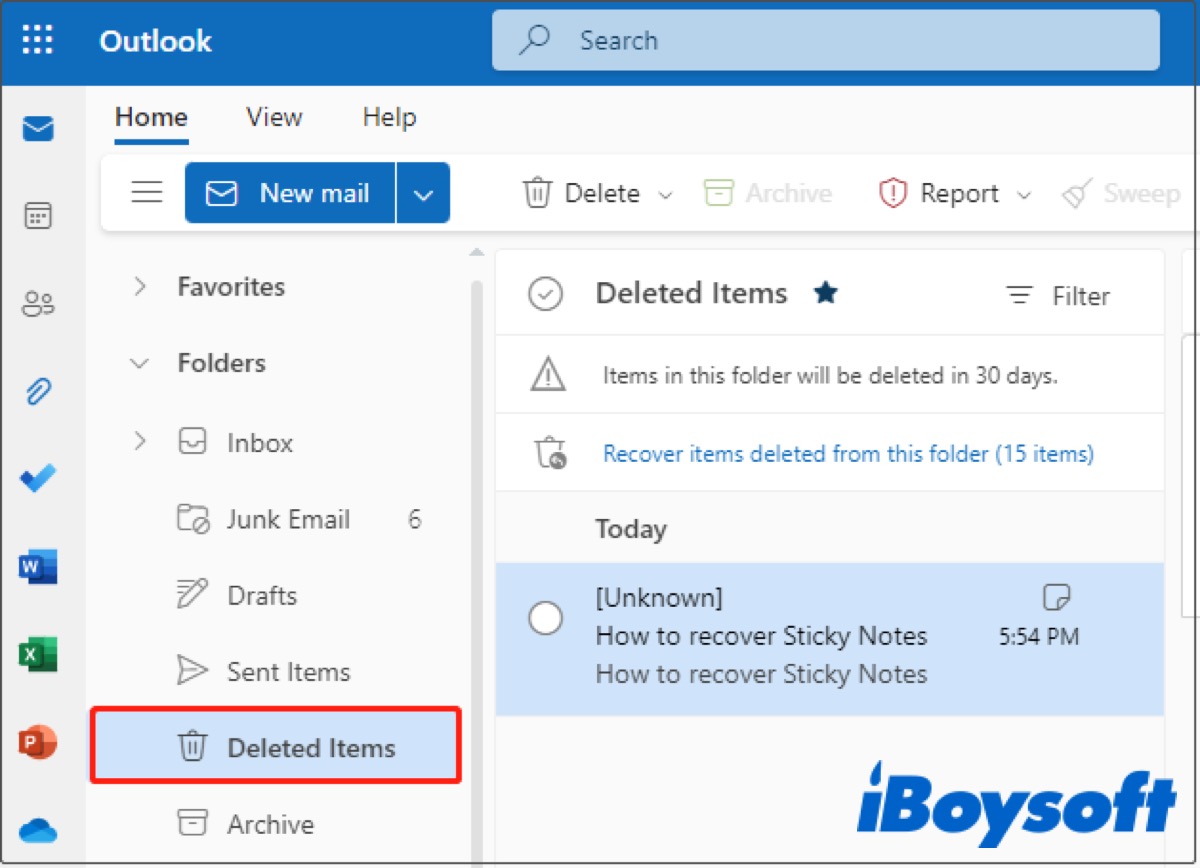
Restaura una versión anterior
Si necesitas recuperar notas recién eliminadas, restaurar el archivo de Sticky Notes a una versión anterior hará el truco. Si tienes configurado el Historial de archivos, habrá tomado una instantánea del archivo de Sticky Notes que aún contiene las notas adhesivas. Por lo tanto, restaurarlo hará volver a un punto en el tiempo en el que las notas adhesivas aún estaban presentes.
Sigue los siguientes pasos para recuperar notas adhesivas eliminadas en Windows 7/8/10/11:
- Localiza el archivo StickyNotes.snt.
- Haz clic derecho en el archivo de Sticky Notes (ya sea StickyNotes.snt or plum.sqlite) y haz clic en Restaurar versiones anteriores.
- Selecciona una versión anterior del archivo y haz clic en Restaurar.
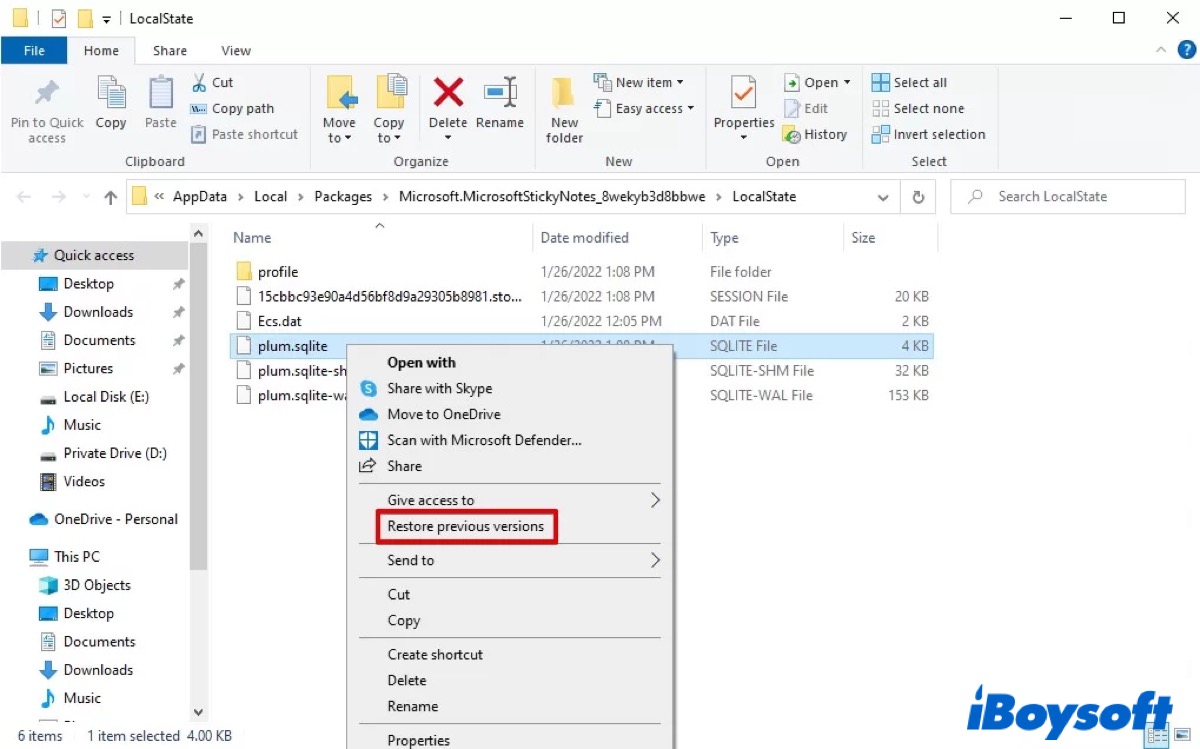
Ahora las notas adhesivas eliminadas deberían recuperarse con éxito. Es posible que necesites reiniciar Sticky Notes para verlas.
Nota: Esta opción solo es posible si tenías el Historial de archivos habilitado antes de la eliminación. El archivo en sí debe haber guardado un historial de notas adhesivas que el Historial de archivos pueda utilizar para restaurar una versión.
Consejos adicionales sobre la recuperación de notas adhesivas eliminadas
Hay dos consejos adicionales que puedes utilizar para proteger tus archivos de pérdidas accidentales.
Habilita la confirmación de eliminación para Sticky Notes
Puedes habilitar la opción de confirmación de eliminación para evitar eliminar notas adhesivas accidentalmente. Los pasos son los siguientes:
- Abre las Sticky Notes y haz clic en el icono de tres puntos en la esquina superior derecha.
- Haz clic en la opción Lista de notas.
- Haz clic en Configuración y activa Confirmar antes de eliminar.
Después de eso, cada vez que quieras eliminar tus Sticky Notes, recibirás una ventana emergente que te preguntará "¿Quieres eliminar esta nota?".
Haz una copia de seguridad de tus datos
La mejor forma de evitar la pérdida de datos es mantener una copia de seguridad, lo que asegura que puedas restaurar fácilmente los datos en caso de una situación de pérdida de datos. Sigue los siguientes pasos para hacer una copia de seguridad de tus Sticky Notes en Windows 7/8/10/11.
- Haz clic en el menú Inicio y selecciona Configuración para abrir. (O presiona Win + I para abrir Configuración.)
- Ve a Actualización y seguridad > Respaldo.
- Haz clic en Agregar una unidad y selecciona una unidad.
- Haz clic en Más opciones y luego en Agregar una carpeta.
- Navega hasta la carpeta de Sticky Notes que se encuentra en %AppData%\Microsoft\Sticky Notes o %LocalAppData%\Packages\Microsoft.MicrosoftStickyNotes_8wekyb3d8bbwe\LocalState y haz clic en Elegir esta carpeta para agregarla a la lista de carpetas respaldadas por el Historial de archivos.
¿Te han ayudado las formas anteriores a recuperar tus Sticky Notes eliminadas en Windows 7/8/10/11? Si es así, no olvides compartirlas con otros.
Preguntas frecuentes sobre la recuperación de Sticky Notes eliminadas en Windows 7/8/10/11
- Q¿Dónde se guardan las copias de seguridad de las notas adhesivas en Windows 10?
-
A
Your Sticky Notes are stored in StickyNotes.snt or plum.sqlite and the route is C:\Users\Username\AppData\Local\Packages\Microsoft.MicrosoftStickyNotes_8wekyb3d8bbwe\LocalState or C:\Users\Username\AppData\Roaming\Microsoft\Sticky Notes.
- Q ¿Cómo recuperar notas adhesivas borradas accidentalmente en Windows 11?
-
A
Primero, puede verificar su lista de notas adhesivas para asegurarse de si han sido ocultadas. Si no es así, puede utilizar iBoysoft Data Recovery para Windows para recuperar sus notas, que es la manera más fácil y rápida.